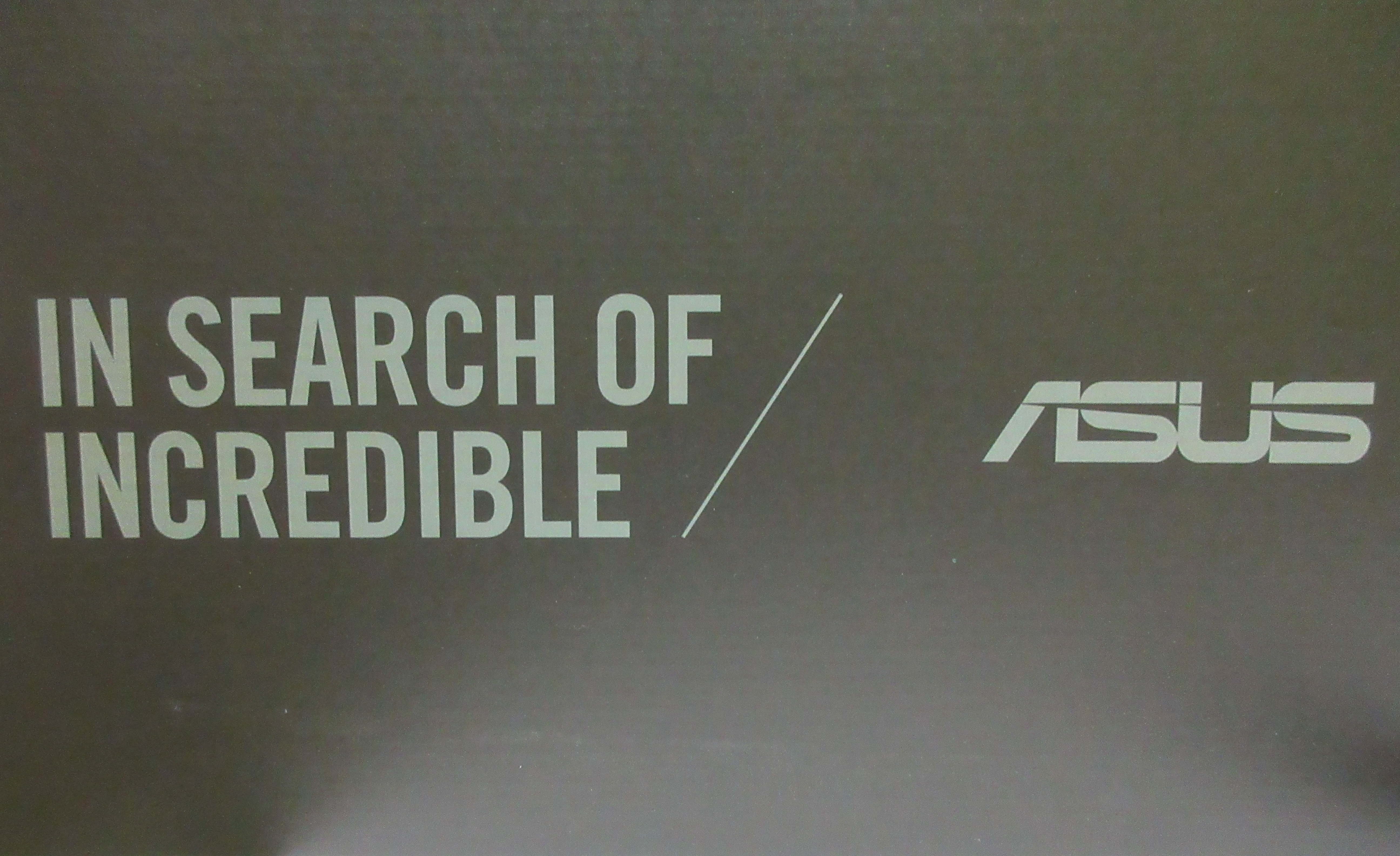こんにちは、Ryoです。
今回は廉価でコンパクトなASUS製R206SAについてです。
Amazonレビューでは賛否両論となっていまして肯定意見は「価格相応」、否定意見は
「遅い!」という状況ですが、私もこのPCを購入済みですのでカスタマイズした内容や
使用感等について書いてみたいと思います。
1.本体仕様

この画像は私が購入したR206SAホワイトになります。
本体カラーはホワイト以外にサンダーブルー/ダークブルーがあります。
個人的に良い色と思うのはサンダーブルーで、使っていて汚れが目立たずに使いやすいのは
ホワイトという感じですね。
画面サイズは11.6型、重量約1.2kgの小型軽量PCで価格は2.5~3万円となっています。
何と言っても最大の長所は「バッテリー稼働時間」で平気で10時間近く使用出来ます。
他の仕様に関しては以下の通りです。
◆詳細仕様(抜粋)
| 画面サイズ | 11.6 インチ |
| 解像度 | 1,366×768ドット (WXGA) |
| CPUブランド | インテル Celeron N3050 |
| CPUタイプ | Intel Celeron |
| CPU速度 | 1.6 GHz |
| RAM容量 | 2000 MB |
| HDD容量 | 500 GB |
| ハードディスク種類 | HDD |
| グラフィックアクセラレータ | インテル HD グラフィックス |
| ワイヤレスタイプ | 802.11 a/b/g/n/ac |
| USB2.0用ポート数 | 1 |
| USB3.0用ポート数 | 1 |
| 搭載光学ドライブ種類 | 非搭載 |
| 電源 | AC電源 |
| ハードウェアプラットフォーム | Windows |
| OS | Windows 10 |
| 同梱ソフト | KINGSOFT Office 2013 Standard 30日間無料体験版 |
| 電池の種類 | lithium_polymer |
| 充電時間 | 3.3 時間 |
| バッテリー寿命 | 9.7 時間 |
主要スペックは上表の通りなのですが赤字で強調した部分が力不足なので、日頃会社で使うPC、又は量販店で購入するオールインワンPCのイメージでいると愕然とします。
ただ考えるべき点はコストが絶対的に違うということですから、同列に考えるのは
酷なので如何に使いやすくできるかを考える必要があるPCです。
2.設定やカスタマイズについて
先ず、購入後電源投入して色々と設定後にWindows Updateになりますが、
半日から一日は時間がかかると思っていた方が良いです。
ここだけはどうにもなりませんので、忍耐・・・忍耐・・・です。
その後、私が行った内容は以下の3点になります。
参考までに記載しますが3.のHDDをSSDに入れ替えた場合はASUS保証対象外となります。
以下に紹介する内容を実行して不具合等が発生しても当方では責任を負えませんので、
実行される場合は自己責任での対応をお願い致しますね。
- 不要ソフトのアンインストール
- Windowsのパフォーマンス優先設定
- HDD ⇒ SSD換装
※ ちなみにRAMはオンボード仕様なので増設は不可です。
◆不要ソフトのアンインストール
何が必要で何が不要かは個々に異なると思いますが、私の場合は「ネット閲覧用」として
考えていましたので、プリインストールソフトはほぼ全てアンインストールしてます。
(実際有用なソフトはほぼ無かったと思います)
セキュリティソフトもアンインストールしウィルスバスターに変えていますが、ここは
評判の良い「ESET」があれば、その方がより軽くなる気がします。
Wifiは2.4G/5G共に使用出来ますが、色々と試行錯誤したものの5Gでは不安定で途切れる
ことがちょくちょく発生しますので2.4Gが安定して接続出来ています。
後は「タスクマネージャー」の「スタートアップ」で不要なものを無効にすれば良いですね。
◆Windowsのパフォーマンス優先設定
「コントロールパネル」⇒「システムとセキュリティ」⇒「システム」⇒
「システムの詳細設定」をクリックして「システムのプロパティ」を表示します。
その表示画面の中の「パフォーマンス」の「設定」を押します。
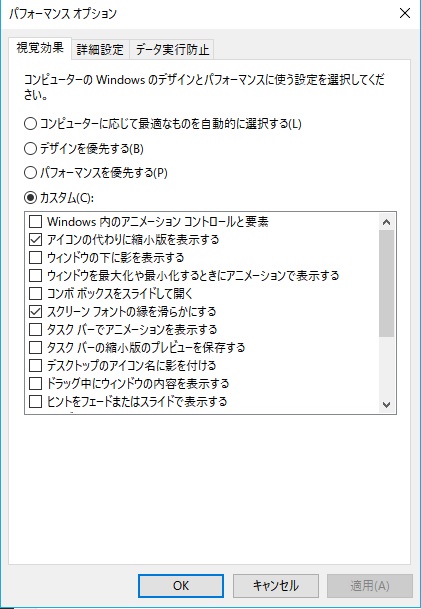
ここで「パフォーマンスを優先」にすれば済みますが、私の場合はPCの使い勝手上で
「アイコンの代わりに縮小版を表示する」「スクリーンフォントの縁を滑らかにする」を
チェック入れてますのでカスタムになっています。
後は「適用」⇒「OK」で反映されます。
◆HDD⇒SSD換装
もはや世の中では高速化=SSDみたいになってますが、実際起動は速くなりますしね。
私はWD社のSSDに換装しています。
SSD費用考えたら更に上のグレード買えるんじゃない?と思いますよね。
私もそう思います(笑)
しかし!買ってしまった以上何とかするしかないとなれば、こうなります(笑)
換装する前にHDDのクローン化作業を行いますが、ここで気を付ける点としては
「SSDをフォーマットする」ということと、「SSDはGPT形式でクローン化する」
ということです。
確かSSDフォーマットは普通にMBRで実施して、クローン化する際に後述するソフトから
GPTでやりますよ?的な表示がされていたように記憶してます。
私の場合はそのままGPTでクローン化して問題なく終了していますね。
そのクローンソフトはWDの「Acronis True Image WD Edition」で実施しています。
クローン化するソフトの使い勝手等は特に難しいことはないので、ガイドに従って実施すれば
それほど困ることは無いと思います。
これらを使って換装する訳ですが、R206SAは換装を想定されたモデルでは無いので裏蓋を
ある意味「無理やり」外す必要がありますが、私も参考にさせていただいた
分解工房さんのこちらのサイト通りに実行すればあっさり交換できます。
そして換装が終わり、無事起動できれば一先ず完了です。
私の体感では起動は遅くとも30sec以内には完了してるように思います。
3.総評
設定やSSD換装等を実施することで並みのPCに近づいた感じになります。
ここまで来るとネット閲覧で使用する分にはそれほどストレスを感じることは無いですね。
私の家族も使用していますが「遅い」とか「使いにくい」というのは聞いていませんので
サブノート的な使い方で用途が限定されていれば、十分活用出来ると思います。
VBA関連の記事じゃなければブログ作成にも十分使えますが、やや重たさは感じます。
Officeは入れていませんが、この感じからすると簡単な帳票レベルじゃないと厳しいかも
しれませんのでバリバリ使うメインPCには確実に向かないです。
この様な感じですので、結局「コストに見合った性能」ですからサブ機としてゆったり
使うような形であれば良いと思いますし、コストは別として動作速度が気になる場合は
素直にグレードを上げたPCを購入した方が幸せだと思います。
以上がASUS製R206SAの使用感やカスタマイズについての内容になります。
この記事が何かのご参考になれば幸いです。
Ryo